iTunes został przygotowany jako wysoce zaawansowana aplikacja do zarządzania urządzeniami mobilnymi, odtwarzacz multimediów, biblioteka multimediów i nadawca radiowy. Jest wymagany do wielu czynności, takich jak idealna aktualizacja oprogramowania lub przywrócenie iPhone'a lub iPada jako nowego.
Czasami, wykonując zwykłe normy w iTunes, użytkownicy iPhone'a napotykają błąd 1671, a zatem nie mogą wykonać żądanej pracy.

Jest więcej niż jeden powód, dla którego błąd iTunes 1671 pojawia się i staje się koszmarem dla użytkowników iOS. Znajdźmy prawdziwą przyczynę tego problemu i możliwe rozwiązania!
Najczęstsze przyczyny błędu Kod 1671 iTunes
- System operacyjny jest przestarzały.
- Nieaktualna wersja iTunes.
- Nieprawidłowy program antywirusowy.
- Antywirus zainfekowany wirusami.
- Kilka kontrolerów USB podłączonych do komputera.
Szybkie porady
- Zaktualizuj iTunes do najnowszej wersji.
- Upewnij się, że wersja iTunes jest kompatybilna z urządzeniem iOS.
- Musisz zaktualizować program antywirusowy i przeprowadzić skanowanie systemu.
- Podłącz urządzenie iOS do kompatybilnego portu USB (USB 2.0 lub nowszy)
- Upewnij się, że Twój komputer ma najnowszą wersję systemu operacyjnego.
- Sprawdź system bezpieczeństwa swojego komputera. Musisz zaktualizować lub odinstalować oprogramowanie, które powoduje problem.
- Odłącz niepotrzebne USB.
- Zmień kabel.
Jak naprawić błąd iTunes 1671 podczas aktualizacji iPhone'a i iPada
Krok 1. Wyłącz program antywirusowy na komputerze Mac lub PC.
Krok 2. Uruchom ponownie urządzenie iOS.

Przytrzymaj przycisk usypiania / budzenia jednocześnie przez około dziesięć sekund.
Krok 3. Podłącz urządzenie do komputera, uruchom iTunes i spróbuj zaktualizować ponownie.
Alternatywne rozwiązanie
Krok 1. Wyłącz program antywirusowy na komputerze Mac lub PC.
Krok 2. Zezwól na pobranie aktualizacji do iTunes.
Krok 3. Przywróć urządzenie w trybie odzyskiwania. (Aby to zrobić, przełącz iPhone'a w tryb DFU, Podłącz urządzenie do komputera → Wymuś ponowne uruchomienie iPhone'a, przytrzymując jednocześnie przycisk uśpienia / budzenia przez około dziesięć sekund → Na urządzeniu pojawi się ekran trybu odzyskiwania → opcję Przywróć lub Aktualizuj, wybierz Aktualizuj).

Jak rozwiązywać problemy Błąd 1671 podczas przywracania iDevice w iTunes
Krok 1. Po pierwsze, wyłącz program antywirusowy na swoim komputerze.
Krok 2. Następnie musisz wyszukać plik „Host” na komputerze.
W systemie Windows przejdź do „ Mój komputer ” → C: / DRIVE.
Krok 3. Następnie przejdź do systemu Windows → System 32 → sterowniki → itp. I wyszukaj plik „Hosts”. Po uzyskaniu go przeciągnij go na pulpit.
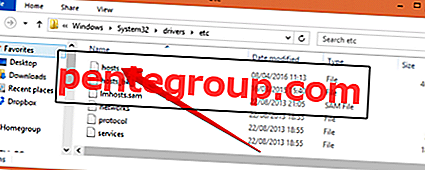
Na twoim Macu
Krok 3. Musisz użyć wyszukiwarki, aby wyszukać plik „hosts”, a następnie przeciągnąć go na pulpit. Teraz na pasku menu Finderów musisz wybrać Idź → Idź do folderu.

Krok 4. Dalej w polu musisz wpisać następującą lokalizację i nacisnąć Enter.
/private/etc/hosts

Krok # 5. Pojawi się okno Findera i wybrany zostanie plik hosta. Przeciągnij plik na pulpit.
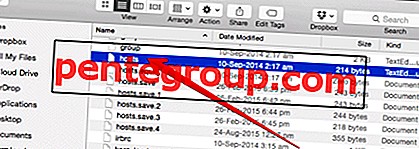
Krok # 6. Uruchom iTunes na komputerze i spróbuj przywrócić urządzenie. Po zakończeniu procesu musisz umieścić plik hosta w folderze.
Otóż to!
Czy ci się udało? Podziel się z nami swoją opinią w komentarzu na Facebooku, Twitterze i Google Plus. Jeśli podoba Ci się ten artykuł, polecaj go znajomym.












